2. 通过“设置”应用设置黑名单
1. 打开“设置”应用:
- 在主屏幕上找到并点击灰色的“设置”图标。
2. 进入“电话”设置:
- 在设置菜单中找到并点击“电话”选项。
3. 选择“已阻止的联系人”:
- 在“电话”设置中,向下滚动并点击“已阻止的联系人”。
4. 添加阻止的联系人:
- 点击右上角的“+”按钮,添加你想要阻止的联系人或电话号码。
- 你也可以从通讯录中选择联系人,或者手动输入电话号码。
3. 查看和管理黑名单
1. 打开“设置”应用。
2. 进入“电话”设置。
3. 选择“已阻止的联系人”:
- 在这里,你可以查看所有被阻止的联系人或电话号码。
- 如果需要取消阻止某个联系人,可以点击该联系人,然后选择“取消阻止”。
二、Android设备中的电话黑名单
Android系统的电话黑名单功能可能因设备制造商和操作系统版本的不同而有所差异。以下是一些常见的设置方法:
1. 通过“电话”应用设置黑名单
1. 打开“电话”应用:
- 在主屏幕上找到并点击“电话”图标。
2. 进入“最近通话”或“联系人”:
- 在底部菜单中,选择“最近通话”或“联系人”。
3. 选择要阻止的联系人或电话号码:
- 在“最近通话”列表中,找到你想要阻止的联系人或电话号码。
- 如果是未知号码,可以直接点击该号码。
4. 阻止联系人:
- 点击联系人姓名或号码后,会出现一个选项菜单。
- 选择“阻止号码”或“添加到黑名单”。
- 系统会弹出确认提示,点击“确定”或“是”以确认。
2. 通过“设置”应用设置黑名单
1. 打开“设置”应用:
- 在主屏幕上找到并点击“设置”图标。
2. 进入“声音和通知”或“通话设置”:
- 在设置菜单中找到并点击“声音和通知”或“通话设置”。
3. 选择“呼叫阻止”或“黑名单”:
- 在“声音和通知”或“通话设置”中,找到“呼叫阻止”或“黑名单”选项。
- 点击进入。
4. 添加阻止的联系人或号码:
- 点击“添加”按钮,从通讯录中选择联系人,或者手动输入电话号码。
3. 使用第三方应用
如果你的Android设备没有内置的电话黑名单功能,或者你需要更高级的来电管理功能,可以考虑使用第三方应用。以下是一些常用的来电阻止应用:
- Truecaller:不仅提供来电阻止功能,还能识别未知号码和垃圾电话。
- Should I Answer?:提供详细的来电评分和评论,帮助你决定是否接听。
- Hiya:提供来电阻止、号码识别和垃圾电话防护功能。
三、其他建议
1. 定期更新黑名单
定期检查和更新黑名单,确保不再需要的联系人被及时移除,同时添加新的需要阻止的联系人。
2. 使用“静音未知来电”功能
除了黑名单功能,iOS和Android都提供了“静音未知来电”功能,可以自动将未知号码的来电静音,减少骚扰。
3. 启用“垃圾电话识别”功能
一些第三方应用和内置功能可以识别垃圾电话,并提供标记和阻止选项。启用这些功能可以进一步提升来电管理的效果。
四、总结
通过以上步骤,你可以轻松找到和管理电话黑名单,保护自己免受骚扰电话的困扰。以下是总结的关键点:
1. iOS设备:通过“电话”应用或“设置”应用中的“已阻止的联系人”选项来设置和管理黑名单。
2. Android设备:通过“电话”应用或“设置”应用中的“呼叫阻止”或“黑名单”选项来设置和管理黑名单。
3. 使用第三方应用:如果内置功能不足,可以考虑使用Truecaller、Should I Answer?或Hiya等第三方应用。
4. 其他建议:定期更新黑名单,使用“静音未知来电”功能,启用“垃圾电话识别”功能。
希望这些信息能帮助你更好地管理电话黑名单,保护个人隐私和减少骚扰。如果你有任何进一步的问题或需要更多帮助,请随时告诉我!
返回搜狐,查看更多